Wat je moet weten over het downgraden van Apple watchOS 10?
Jul 03, 2024 •Gearchiveerd in: Mobile Repair Solutions • Bewezen oplossingen
Je Apple Watch houdt je in contact met de mensen en dingen die het belangrijkst voor je zijn. Je kunt het ook gebruiken voor muziek, gezondheidsapps en meer. Het is vergelijkbaar met het bezitten van het beste gereedschap voor een actieve en gezonde levensstijl. Wat denk je? watchOS 10 komt met nog meer dingen waar Apple gebruikers dol op zullen zijn. De applicaties zijn volledig herbouwd, er zijn extra statistieken voor sporten zoals fietsen toegevoegd en nog veel meer.
In dit artikel lees je meer over de bèta van watchOS 10. Je komt meer te weten over de meest recente functies, het installatieproces van de bètaversie en of een watchOS downgrade mogelijk is.

Deel 1: Wat kun je verwachten van watchOS 10?
Heb je al gehoord over het aankomende watchOS 10? Deze herfst komt hij eraan om nog meer geweldige functies aan je Apple Watch toe te voegen. Laten we echter eerst kijken of je horloge compatibel is voordat je alle functies verkent.
Om watchOS 10 te kunnen gebruiken, heb je een iPhone met iOS 17, iPhone XS of iPhone XR nodig. En je hebt ook een van deze Apple Watch-modellen nodig:
- Apple Watch Ultra
- Apple Watch Series 8
- Apple Watch Series 7
- Apple Watch Series 6
- Apple Watch SE
- Apple Watch Series 5
- Apple Watch Series 4
WatchOS 10: belangrijkste functies
Bereid je voor op een aantal opvallende veranderingen. Met watchOS 10 krijgt je Apple Watch een grote make-over met tal van functies. watchOS 10 bevat alles wat je nodig hebt, of je nu wandelt, fietst of gewoon op zoek bent naar inzicht in je geestelijke gezondheid.
- App herontwerpen en Smart Stack
Om je te voorzien van meer materiaal en snellere toegang, maken ze gebruik van het volledige scherm. Nu kun je meer doen met één blik en hoef je niet meer eindeloos te scrollen. Bovendien hoef je niet langer rond te kijken, want Smart Stack bevat de widgets die je precies op het juiste moment nodig hebt.
- Snellere toegang tot het controlecentrum
Je horloge bedienen is toegankelijker met watchOS 10. Om Control Center vanuit elke app te openen, tik je gewoon op de zijknop. Je hoeft niet meer te zoeken naar instellingen.
- Spannende nieuwe wijzerplaten
De nieuwe wijzerplaten zijn schattig, vooral Woodstock en Snoopy. Ze reageren op het weer en doen zelfs mee met je activiteiten. En heb je al gehoord van de Palette wijzerplaat? Het gebruikt mooie kleuren die gedurende de dag veranderen om de tijd weer te geven.

- Trainingsweergave fietsmetriek en krachtzones
Oproep aan alle fietsers! WatchOS 10 brengt nieuwe meetgegevens voor je fietsworkouts. Koppel gewoon je Bluetooth-apparaten en je Workout View geeft de cadans- en vermogensgegevens weer. Je kunt zelfs je prestaties bijhouden met Power Zones.
- Wandelen Beter Gemaakt
Wandelaars zullen dol zijn op de nieuwe uitzichten in de Compass-app. Bekijk de 3D- of hoogtemaat en gebruik Waypoints voor cellulaire connectiviteit om de connectiviteit te behouden.
- Route-informatie en topografische kaarten
Zoek lokale paden met belangrijke details zoals lengte, complexiteit en aanbevolen afbeeldingen. Daarnaast kun je met topografische kaarten elk gebied in de VS verkennen, van rivieren tot bergen.
- Inzichten in geestelijke gezondheid en Apple Fitness+
WatchOS 10 geeft ook om je geestelijke gezondheid. Log je gemoedstoestand en krijg inzichten. Apple Fitness+ biedt ook gepersonaliseerde strategieën om je te helpen gezond en gemotiveerd te blijven.
- Goed nieuws voor ondernemingen
WatchOS 10 bevat nieuwe mogelijkheden, waaronder VPN-instellingen en beheer van mobiele apparaten. WatchOS 10 kan ervoor zorgen dat werknemers zich beter voelen, beter werken en veiliger zijn.
Houd er rekening mee dat niet elke functie toegankelijk is op elk apparaat, dus controleer voordat je bijwerkt naar watchOS 10 of je Apple Watch compatibel is. Bereid je voor op de meest verbazingwekkende update tot nu toe, die dit najaar verschijnt!
Deel 2: Hoe installeer je de watchOS 10 Beta op je Apple Watch?
Een voorproefje van de meest recente wijzigingen die nog in ontwikkeling zijn, is wat bèta- of seed-software is. Het is nog niet klaar voor iedereen en kan fouten bevatten.
Wie kan watchOS 10 Beta krijgen?
Leden van het Apple ontwikkelprogramma kunnen nu de ontwikkelbèta van watchOS 10 downloaden. Voordat ze iets beschikbaar maken voor het publiek, testen ontwikkelaars het om er zeker van te zijn dat alles werkt zoals bedoeld.
Via het Apple Beta Software Program kun je ook toegang krijgen tot de meest recente openbare beta's. Bij registratie kan iedereen met een werkende Apple ID deelnemen door akkoord te gaan met de voorwaarden van de Apple Beta Software Program Agreement. Na registratie krijgt je apparaat automatisch updates met de nieuwste functies.
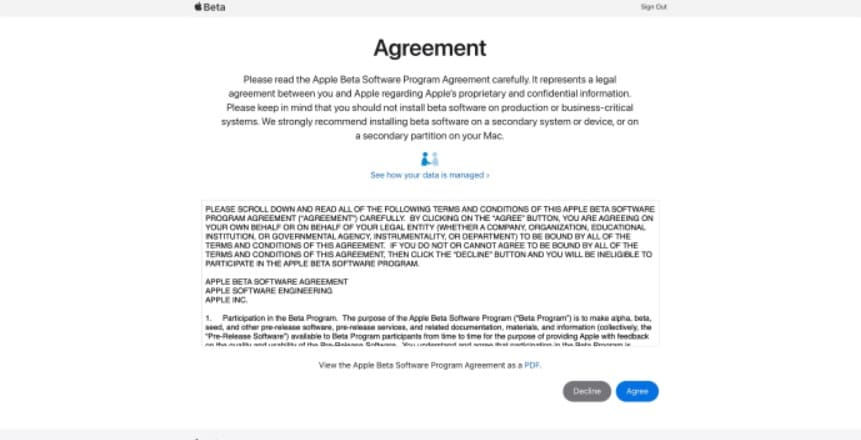
Voordat je watchOS 10 Beta installeert via iPhone
Maak een back-up van je apparaten voordat je de software installeert. Je gegevens blijven op deze manier veilig, zelfs in het geval van een onvoorziene omstandigheid tijdens de installatie. En zet de bèta alleen op apparaten die je indien nodig wilt wissen. Doe ook het volgende:
- Houd je iPhone dicht bij je Apple Watch.
- Zorg ervoor dat je iPhone aan staat, WiFi heeft en de meest recente bètasoftware.
Stap-voor-stap handleiding voor het installeren van de bètaversie van watchOS 10
Als je watchOS 9.5 of een hogere versie op je apparaat hebt, lees je hier hoe je de watchOS-bèta installeert.
- Stap 1: Controleer de Apple Watch-app op je iPhone. Ga vervolgens naar Mijn horloge > Algemeen > Software Bijwerken> Bèta-updates en selecteer de ontwikkelaarsbèta die je wilt installeren.
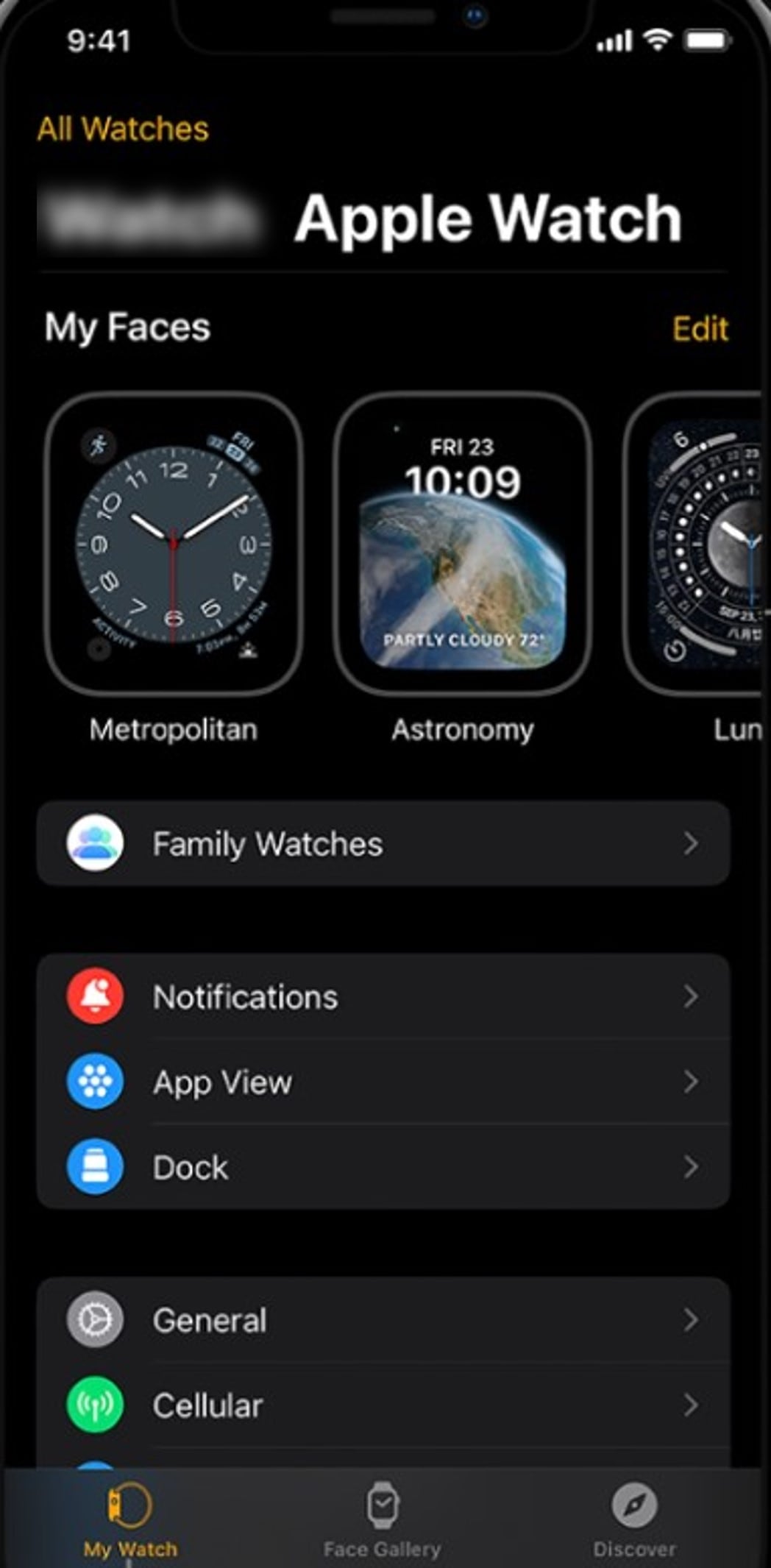
- Stap 2: Voer je wachtwoord in wanneer daarom wordt gevraagd op je iPhone.
- Stap 3: Nadat de update is voltooid, start je Apple Watch opnieuw op.
Noot:
Zorg ervoor dat u de ontwikkelaarsmodus inschakelt.
Deel 3: Kun je de Apple Watch downgraden van bèta naar de vorige versie?
Als je enthousiast bent om de bèta van watchOS 10 uit te proberen, is dat geweldig! Maar voordat je gaat, is er iets waar je je bewust van moet zijn. Zodra je de bèta hebt geïnstalleerd, kun je het Apple watch niet downgraden vanaf de bètaversie. Denk na voordat je besluit mee te doen aan het bètaprogramma.
Maar er zijn een aantal workarounds omdat een watchOS downgrade niet mogelijk is.
Optie 1: Beta-updates uitschakelen
Dit is wat je kunt doen als je geen bèta-updates van watchOS 10 meer wilt ontvangen.
- Stap 1: Open de Apple Watch-app op de gekoppelde iPhone.
- Stap 2: Afhankelijk van je apparaat is dit wat je moet doen:
- Tik op de tabbladbalk van Mijn horloge > Algemeen > Software Bijwerken > Beta-updates en selecteer Uit.
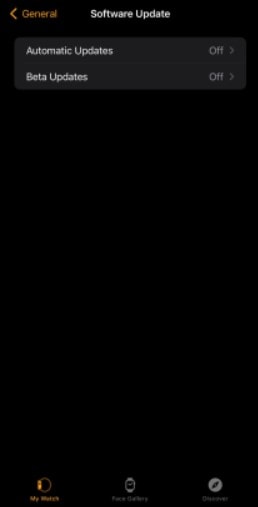
Optie 2: Het bètaprofiel verwijderen
Als je de bèta van watchOS 10 hebt geïnstalleerd, volg dan deze instructies voordat je bijwerkt naar de meest recente watchOS-versie.
- Stap 1: Tik in de Apple Watch-app op je iPhone op de tab Mijn horloge.
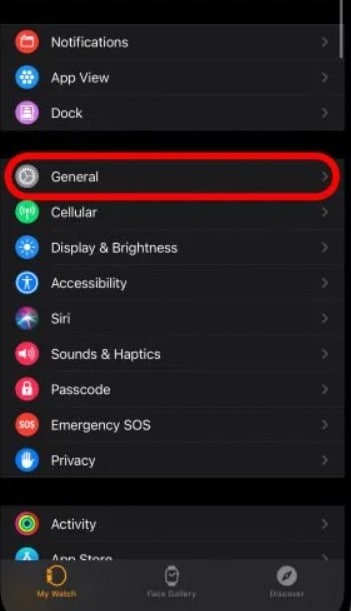
- Stap 2: Scroll naar beneden en selecteer Algemeen en ga naar Profiel.
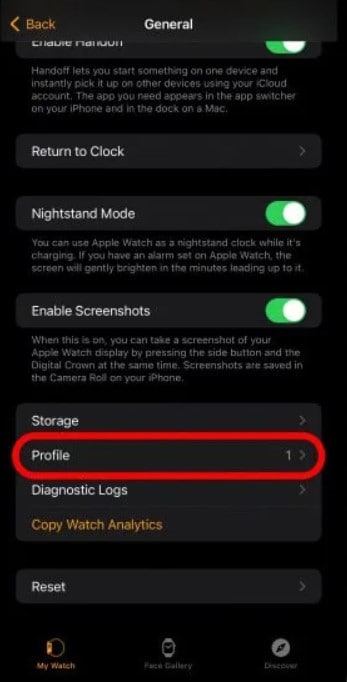
- Stap 3: Zoek het bètaprofiel dat je wilt verwijderen en selecteer Profiel verwijderen
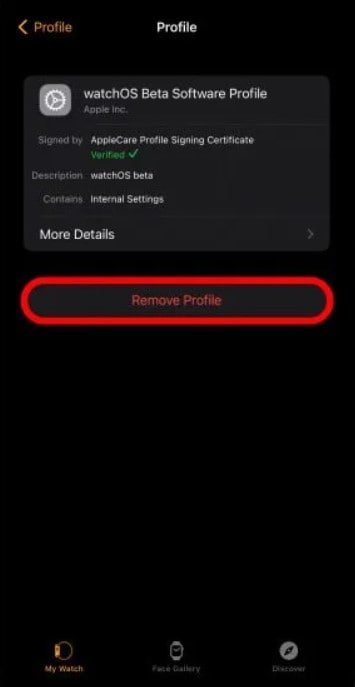
- Stap 4:Ga op je iPhone naar Instellingen en selecteer vervolgens Algemeen > Profielen en apparaatbeheer. Zoek het bètaprofiel dat je wilt verwijderen. Tik vervolgens op de optie Profiel verwijderen Voer je wachtwoord in als je iPhone daarom vraagt.
- Stap 5: Start beide apparaten opnieuw op nadat u de profielen hebt verwijderd en zoek dan opnieuw naar de update.
Even ter herinnering, een watchOS downgrade is nog niet mogelijk. De bovengenoemde oplossingen kunnen je helpen om dit in de toekomst te voorkomen. Schakel bèta-updates uit, wacht op de officiële release en verwijder vervolgens het bètaprofiel als je watchOS 10 wilt downgraden naar 9.
Bonus: Leer hoe je Apple iOS-apparaten kunt upgraden of downgraden
Net zoals iOS op je iPhone draait, is watchOS 10 de versie van je Apple Watch. Het is ook waarschijnlijk dat je een iPhone gebruikt als je een Apple Watch hebt. Hoewel een watchOS 9 downgrade misschien niet mogelijk is, kun je wel een iOS downgrade doen.
iOS-downgrade en Wondershare Dr.Fone
Je iPhone kan af en toe last hebben van storingen of andere problemen. Dat is het moment waarop sommige mensen een iOS-downgrade overwegen. Maar hoe kun je dat doen?
Wondershare Dr.Fone is een alles-in-één mobiele oplossing voor iOS-apparaten. Het kan je helpen bij het upgraden of downgraden van je iOS-systeem zonder gedoe. Bovendien kan het de meeste typische iOS-problemen oplossen, zoals een scherm dat niet reageert of een Apple logo, zonder dat je cruciale gegevens worden gewist.
Meer functies
Maar wacht, er is meer! Wondershare Dr.Fone heeft ook een aantal andere fantastische functies:
- Beheer telefoon
Je kunt deze functie gebruiken om gegevens te verplaatsen tussen je pc, iTunes en iOS- of Android-apparaten. Het is handig wanneer je je cruciale bestanden wilt organiseren en beschermen.
- Back-up telefoon
Je kunt de back-ups van je telefoon op elk moment selectief herstellen door Dr.Fone te gebruiken om een back-up van je apparaat op je pc te maken. Je hoeft je dus nooit zorgen te maken dat je je belangrijke gegevens kwijtraakt.
- Gebruiksvriendelijk ontwerp
Dr.Fone is intuïtief en gebruiksvriendelijk. Je hebt alleen eenvoudige, gebruiksvriendelijke software nodig om je te helpen met je iOS-apparaat - geen verwarrende rommel.
Stap-voor-stap handleiding: Hoe Dr.Fone iOS Upgrade en Downgrade gebruiken
Leer nu hoe je eenvoudig je iOS kunt downgraden. Volg deze eenvoudige stappen:
- Stap 1: Ga naar de officiële website van Wondershare Dr.Fone en klik op Downloaden om de app op je computer te krijgen.
- Stap 2: Start de app en klik op Systeemherstelling op de startpagina van de Toolbox in het navigatiedeelvenster aan de linkerkant.

- Stap 3: Selecteer iPhone uit de opties om het proces voort te zetten.

- Stap 4: Klik op Klik op iOS Upgrade/Downgrade om verder te gaan.

- Stap 5: Als je al een back-upbestand hebt, selecteer je Downgrade iOS en klik je op Doorgaan in het venster.

- Stap 6: Volg de instructies in de app om je iOS-apparaat aan je pc te koppelen.

- Stap 7: Klik op Downloaden om de firmware-versie te kiezen waarnaar je wilt downgraden.

- Stap 8: Klik op Herstelling Nu om het gedowngrade iOS-proces op je apparaat te starten.

- Stap 9 Je ziet een voortgangsbalk met de status van de downgrade. Klik vervolgens op Gereed om het proces te voltooien.

4.624.541 mensen hebben het gedownload
Conclusie
WatchOS 10 is een spannende update voor je Apple Watches. Het voegt verbeteringen en nieuwe functies toe die het plezier en het gebruik van je horloges vergroten. Maar vergeet niet, zodra je watchOS 10 beta installeert, kun je niet downgraden naar watchOS 9 of een andere oudere versie. Denk dus goed na voordat je besluit te upgraden.
Wondershare Dr.Fone kan je helpen als je ooit een iOS-apparaat, zoals een iPhone, moet downgraden zonder gegevens te verliezen. Het downgraden van je smartphone moet voorzichtig gebeuren, omdat je vitale gegevens kunt verliezen. Maak voor de zekerheid eerst een back-up van je gegevens. Probeer Dr.Fone om je iOS-systeem zonder zorgen te downgraden.




Piotr Jaworski
staff Editor
Over het algemeen geëvalueerd4.5(105hebben deelgenomen)